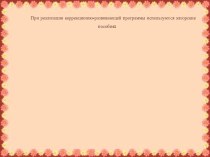базе объектно-ориентированной концепции разработки программных средств. При использовании такого
подхода к программированию центральное место занимает объект. С каждым объектом связывают два основополагающих понятия - его свойства и методы, позволяющие изменять первые.На уровне пользователя объектный подход выражается в том, что программный интерфейс представляет собой подобие реального мира, а работа с машиной сводится к действиям с привычными объектами. Так, например, документы хранятся в папке, ее можно открыть, документы - просмотреть, исправить, переложить с одного места на другое или выбросить в корзину и т.п.
В рамках этого подхода центральным объектом операционной системы являются окна, через которые организуется диалог с пользователем. При этом в системе «стандартизованы» не только внешний вид окон, но и средства управления ими. Такое единство подхода существенно упрощает работу пользователя не только с операционной системой, но и с программами (в терминах Windows - приложениями).